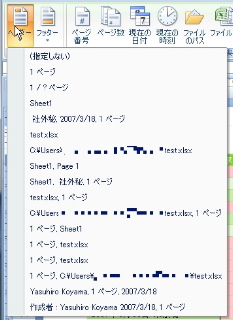[ページレイアウト]の追加にともない、レイアウト表示時にヘッダーとフッターも表示され、その設定が非常に楽になった。ヘッダーとフッターを挿入するには、[挿入]タブの[テキスト]→[ヘッダーとフッター]をクリックすると、自動的に[ページレイアウト]表示になり、リボンに[ヘッダー / フッターツール]タブが現れる。[ページレイアウト]ビューの場合にヘッダーとフッターの位置をクリックしても同じ状態になる。

|
|
[挿入]タブの[ヘッダーとフッター] |
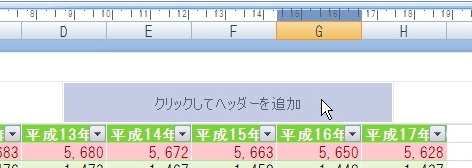
|
|
[ページレイアウト]でヘッダー / フッターの位置をクリックしてもいい |

|
|
[ヘッダー / フッターツール] |
ページ数やページ番号、現在時刻、ファイルのパスなど、さまざまな項目が1クリックで入力できる。[オプション]のチェックボックスにチェックを入れることで、表紙となる先頭ページだけ別の指定をしたり、奇数・偶数ページでそれぞれヘッダー / フッターの内容を変えたり、といったことも可能だ。
あらかじめ用意されている定型のヘッダー / フッターを挿入するだけだったら、[デザイン]→[ヘッダー] / [フッター]からクリック1つで挿入できる。
セルの操作が分かりやすく
Excel 2003では、セルや行、列の挿入などはメニューの[挿入]から選び、逆に削除はメニューの[編集]から選ばなくてはならないなど、メニューの配置があまり洗練されていなかった。Excel 2007では[ホーム]→[セル]に[挿入]と[削除][書式]が集められ、操作がやりやすくなった。
[挿入]と[書式]が並んでいるので、行を挿入してすぐにその行の書式を設定する、という一連の動作がなめらかに行えるようになっている。
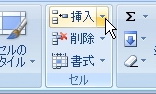
|
|
[挿入][削除][書式]が並んだ[セル]。セルのすべての操作が行えるわけではないが、簡単な操作であれば一度にここから操作できるので楽 |